Fatal error iccup как устранить windows 10
Обновлено: 03.07.2024
Один и тот же BSOD может быть вызван разными причинами, поэтому более или менее корректно установить источник неполадки можно разве что проанализировав файл дампа. Правда, подсказка даётся уже в названии ошибки, что сразу позволяет сузить круг поиска. Ошибка, которую мы сегодня рассмотрим, имеет название PNP DETECTED FATAL ERROR, отсылающее нас к Диспетчеру PNP — компоненту операционной системы, обеспечивающему взаимодействие с системными модулями, драйверами и приложениями, необходимое для подключения и работы устройств. Сама PnP же — это технология, которая позволяет автоматизировать в системе идентификацию и конфигурирование разных устройств.
↑ Ошибка PNP Detected Fatal Error в Windows 10
Простейшим примером работы PnP может послужить автоматическое монтирование в Проводнике подключаемых по USB накопителей, эта же технология используется для идентификации устройств периферии — USB-мышек, клавиатур и так далее. Вам не нужно отдельно устанавливать для этих устройств драйвера, так как Windows сама их определяет, сама ставит их драйвера, сама их настраивает. Если драйвер подключённого PNP-устройства по какой-то причине оказывается повреждённым, удалённым или просто несовместимым, происходит системный сбой, результатом которого становится синий экран смерти PNP DETECTED FATAL ERROR. Были, однако, отмечены случаи, когда ошибка возникала вследствие неполадок в работе жёсткого диска.
↑ Удалите новое оборудование
Если ошибка появилась вскоре после подключения к компьютеру любого нового устройства с поддержкой технологии PnP, отключите его. Если мера кажется вам слишком радикальной, можно попробовать удалить его из Диспетчера устройств, а затем перезагрузить компьютер, чтобы устройство смогло установиться повторно с драйверами по умолчанию.
↑ Удалите «подозрительные» программы
Аналогичным образом поступаем, если ошибка стала появляться после установки какого-нибудь программного обеспечения, работающего в фоновом режиме. Поскольку чаще всего источником подобных проблем становятся антивирусы, попробуйте отключить используемый на компьютере антивирус и понаблюдайте за системой. Если BSOD с указанной ошибкой перестал появляться, значит всё дело в антивирусе. Замените его.
↑ Проверьте диск и системные файлы
Поскольку ошибка PNP DETECTED FATAL ERROR может быть связана с неполадками в работе диска, проверьте последний встроенной утилитой chkdsk. Если есть такая возможность, снимите диск, подключите его к другому ПК, откройте на нём командную строку и выполните команду chkdsk X:, где X — буква диска. В случае обнаружения ошибок повторите команду с параметрами /f и /r. Если возможность подключения диска отсутствует, проверяем его «на месте» указывая буквы логических разделов. Заодно стоит проверить целостность системных файлов, для чего в той же командной строке необходимо выполнить команду sfc /scannow.


↑ Обновление или откат драйверов
Мы не рекомендуем обновлять драйвера ради самого обновления, но это такой случай, когда обновиться всё же стоит. Ручное обновление драйверов — процесс долгий и утомительный, поэтому лучше всего воспользоваться какой-нибудь программой для обновления драйверов, например, Snappy Driver Installer. И наоборот, если ошибка стала появляться после установки новых версий драйверов, откатываемся к предыдущим версиям.
↑ Отключить кэширование памяти BIOS
Некоторые пользователи сообщают, что им удалось устранить проблему отключением кэширования содержимого БИОС в кэш-память. Такое вполне возможно, если эта опция включена, чего по идее быть не должно, так как в современных версиях операционных систем она не используется. Зайдите в вашем BIOS в раздел дополнительных настроек (Advanced), найдите опцию System BIOS Cacheable (она может называться также System ROM Cacheable) и установите для неё значение Disabled.
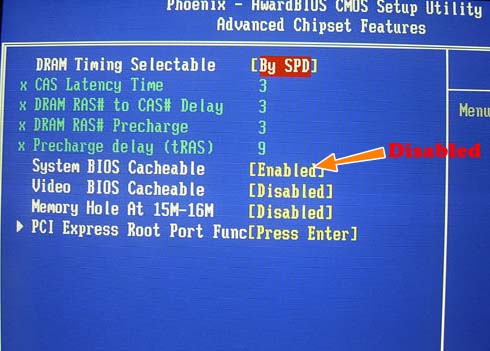
↑ Сброс настроек Windows
Если на компьютере включена защита дисков и имеются точки восстановления, выполните откат к предыдущей точке (для вызова мастера выполняем команду rstrui в окошке Win + R). Наконец, вы можете пойти на радикальные меры и сбросить Windows к изначальному состоянию. Для этого переходим в приложении Параметры в раздел Обновление и безопасность → Восстановление, жмём «Начать» и следуем указаниям мастера. Сброс приведёт к обнулению системных настроек и удалению всех установленных на компьютере сторонних программ, зато с немалой долей вероятности положит конец появлению BSOD с ошибкой PNP Detected Fatal Error.

у меня когда играю в доту вылетает ошибка(может в начале. конце когда угодно):
war3
This application has encountered a critical error:
Program E:\GAMES\warcraftIII\war3.exe
Exception: 0xc0000005(ACCESS_VIOLATION)at 001B:6F4CBDBB5
Thi instruction at '0x6F4CBDB5' referenced at 'OxXE8873AC'
This memory could not be 'read'.
Press OK to terminate the application
Умоляю помогите.
Я с етим оч долго мучаюсь.


переставлял варик, систему, добавил озу, менял всё в настройках, включал, отключал антивирус, скачивал и ставил разные патчи



Самому интересно узнать что и как сделать чтобы убрать это.


ВНИМАНИЕ: УБИРАЕМ ЗВУКИ В ИГРЕ(галочки в настройках) играем без звука но играем, была такая ересь походу несовместимость со звуковой или дровами



1. Надо увеличить оперативную память;
2. Надо улучшить видюху и звуковую карту и дрова на них;
3. http://ftp.blizzard.com/pub/war3/other/war3.reg - жми "Сохранить как. " и открой, тем самым добавив инфу в реестр.

А также, кто знает англ, советую прочитать:
HELLWOLF'S GUIDE TO FIXING FATAL ERRORS - AN ADDON TO N_'s INFORMATION
Greetings Forum Surfers and newcomers. If N_'s guide doesn't help you with the problem (Trust me, it won't). My LONG guide of solutions should be able to fix your solutions. This will work with generally any 0x8E (Unhandled Exception) or 0xC4 error. How I know these will work? I have written this guide thru experience since my first computer suffered like this. I fixed it with a new PSU and DRAM Voltage, now it crashes from triggers . However, I have no assurance whatsoever that your problem will get worse, you decided to do this so do the advanced issues at your own risk .
-Bad Drivers
Update your video card when new drivers come out. Go to your manufacturer's website to download the latest. For ATI, its Catalyst. For nVidia it's Forceware. Just remember you need a 32 bit version of Windows XP or Vista or 2000 to operate these drivers properly. There are no real 64 Bit ones yet, and your drivers will fail to install on a 64 bit machine.
-Insufficient or Ineffective RAM
Get more RAM, make sure its of the right frequency so it doesnt lead to incompatibility. Eg. If you can support DDR 400, then get them both at DDR400 and have the same voltage. You will need to look at the sticker that comes on the RAM and break down the format to extract this information.
If you think it's a certian stick of RAM and you have more than 1, take out one, and run Warcraft III. Then repeat for your other RAM. If one stick is causing the crash, then replace it with one that works. If it's 1, then you will need to replace it. The best way to detect this problem is checking your crash logs and looking for the memory address that crashed. You can also install and run MemTest86 to find out which addresses aren't complying and which ones are.
-Motherboard Conflicts
This is one nasty mother ****er. You would need to either update your current drivers. Or even go as far as Flashing a new BIOS (requires reinstall and hopes that it doesnt crash in reinstallation). Or even to disect your computer and install a new motherboard (4-5 hrs. you dont want to do). This is a rare occurance, I have never seen a Motherboard conflict, unless you did something stupid like drop a magnet on it or broke a piece of it.
-PSU not strong enough (STRONG POSSIBILITY)
This is the most common problem that is often overlooked. It happened to me when I owned a JGE 300W PSU before I got it replaced. It wasn't passing enough volts through the 12V Line (15A). Open your case, and look at your PSU label for the 12V line(not colour, the AMPS). If the number is below 20-22A, then you need to get it replaced. Its not sending a powerful enough current through the motherboard to power everything! For watts, aim towards 450+ to your PSU. However, brand will determine how AWESOME it is. Get a well known name brand (Antec for example), otherwise the PSU could fry or explode if the parts are cheap or defective (we can't have that). Plus, some brands don't have good warranties, so you cannot get a proper replacement should anything happen to it.
-Your running 3D sound with a card that doesnt support it (makes a different error message)
This will make a different error message. Saying that the mp3 was failed to initialize. Users running a RealTek Audio chipset will have to turn off 3d sound to avoid this problem. If your sound card/chipset supports it, then you are safe and can turn it on. I recommend Sound Blaster Audigy or X-Fi to operate 3D Sound.
-You have anti-aliasing on (wc3 hates this feature, water.blp doesnt load right)
This was a bad issue back when ATI Catalyst was around 4.5-4.8. Anti-aliasing was always on and Warcraft III is a real prick when dealing with Anti-aliasing, mostly because the water models wouldnt be able to work properly. Find a way to turn it off, or install 4.10+ (anti-aliasing wasnt on default in those versions).
-You're running openGL (remove -opengl tag) from Properties
If you right click on your shortcut and select Properties, you'll find where your shortcut is running to. Look at the end of it, for the -openGL tag. This shouldn't be here. We live in a world of Direct3D now. The only purpose OpenGL servers is probably playing Unreal Tournament 1999 and Doom II, since these games actually looked better in OpenGL than Direct3D. Other games may not take OpenGL kindly.
-Virus (STRONG)
You could have a virus that is plaguing your system. You can run an anti-virus scan or reformat your hard disk. Reformating clears everything (requiring Windows reinstall) but you will have nuked the viruses. Use Norton (if you want a virus within itself) or AVG (it's free), Proxomitron or Spybot to keep these threats neutralized.
-Too Many programs running at once (STRONG)
Control Alt Delete > Close off any programs that you don't want running. To free up physical memory so your RAM doesn't overload and close Warcraft III. The only situation this is a problem is with programs that conflict with each other or if you blew your Virtual Memory cache (The portion of the Hard Drive that writes page files should you inflate your RAM).
-Models could be rendered incorrectly (updates and fixes, custom models)
Not really a common problem, was in DOTA. Some custom models may have not been done incorrectly and the game will crash. Not much you can do, update your game and use models that work properly for best effects.
-DRAM Voltage TOO LOW!!
Another problem, it requires you to tamper with your BIOS settings. Load up the BIOS the way would do it. Then find the option called DRAM Voltage (should be in Power Management). Set it to the maximum value. If your BIOS warns you about it being unsafe, just do it anyways. Be sure your PSU can take the heat.
-AGP Aperture Size
The value of this must be half of what your video card is (Eg. if its 256MB, then set Aperture to 128MB, and so on). If you use the full value, your card will stop working properly! By default, the Aperture of the card is usually set to Auto, which adjusts based on the card installed.
-Fast Writes and XAGP
My old Windows XP machine usually had this at 4x and Fast Writes on. If your computer can support it, go 8x and Fast Writes. However, your motherboard needs to have the feature. BIOS has an option called AGP Fast Writes within it, it must be enabled to work properly. Check your motherboard specs to make sure you know what the limits are.
-Overheating
If parts get too hot, they will stop functioning properly. Use better fans or cooling systems to operate these parts and keep them cooled. It can also help to open your case to regulate hot air. Just make sure you keep the open side away from your feet, your dog or whatever. I recommend you only open the case when you want to install new parts.
-Internal Engine issues:
This happens to me in The last Sylvannas mission and the older versions of DOTA. It could preform an operation that the system really hates. Wait until future versions of the map come, it could solve the problem about whats happening. For me, this also happens sometimes when I cast Storm, Earth and Fire in Melee or when I transition a hero unit to something like a bear or a storm crow (hero > unit or unit > hero by skill, not trigger). As patches go on, some of these bugs are corrected.
-CD Cracks (for you warez boys out there )
You most likely have a CD key or an illegal burned copy that needs libraries or certain files that would appreciate it if you had the real version. Do us all a favor and buy the REAL expansion, reinstall Wc3, and that should fix your problem.
If you decide to reinstall Wc3, keep your maps you want to keep in a seperate folder so you can copy them to the map folder later. The only reason you may want to reinstall is if you reformat your Hard Drive.
If you need any further questions, PM me or contact me on MSN. If you do so in a inpolite way, have had the problem only occur once or rarely; I will NOT! answer you back, I may even block you. I want to help, but I am a busy person sometimes and I don't appreciate getting **** yous or assholes when I want to explain how to fix your motherboard problems.

Уведомление «fatal error» может появиться при обновлении Steam, из-за неправильного пути, выбранного для установки программы, потери сети клиентом и по другим причинам. У каждой проблемы есть решение, а у некоторых их даже несколько.
Причина 1: Неверный путь установки
Ошибка: «%Appname% cannot run from a folder path» означает, что Стим не может запуститься по указанному пути, так как он содержит символы, не входящие в таблицу ASCII. Она состоит из управляющих, десятичных символов, знаков препинания и букв латинского алфавита. Русские символы туда не входят, поэтому если они содержаться в пути, по которому установлена программа, есть риск, что она не запустится.
Чтобы решить проблему, переустановим ПО, а путь к файлам пропишем латинскими буквами. Например, если раньше он был такой:
то теперь папка должна будет находиться по адресу:
C:\Program Files (x86)\Steam

Лучшим вариантом считается установка Стима в корневую папку – C:\Steam . При этом буква диска значения не имеет.
Причина 2: Сбой во время обновления Steam
- Правой кнопкой мышки щелкаем по ярлыку программы и открываем «Свойства».


Иногда устранить ошибку помогает просто запуск Steam от имени администратора, без изменения режима совместимости.
Если система использует прокси-сервер, он может блокировать порты, которые необходимы для нормальной работы клиента. Поэтому его отключение может устранить ошибку.
-
Кликаем левой кнопкой мышки (ЛКМ) по иконке поиска, в строку вводим запрос – «Панель управления», а когда выше появится приложение, щелкаем по нему ЛКМ.



К другим методам устранения этой ошибки относится отключение Защитника Windows и антивирусного ПО, проверка системы на вирусы, изменение файла host, восстановление файлов игровой платформы.

Причина 3: Проблема при обновлении Steam
-
Удаляем клиент. Чтобы заново потом не устанавливать игры, предварительно сохраняем каталог «steamapps». По умолчанию он находится в папке с клиентом. Если было выбрано другое место, он и так останется.


Переходим во вкладку «Загрузка», в блоке «Параметры загрузки» включаем опцию «Безопасный режим», нажимаем «Применить», а затем «OK». Перезагружаем компьютер.




Причина 4: Сбой при подключении клиента к локальному процессу
-
Щелкаем на имя профиля, которое находится в правом верхнем углу, и в выпадающем меню выбираем «Выйти из аккаунта».


Есть и другие способы устранения неисправностей, которые мешают запускать игры в Стиме. Об этом мы подробно писали в другой статье.

Надеемся, что предложенные методы устранения причин появления «fatal error» в Steam на Windows 10 помогут избавиться от этой проблемы. В крайнем случае всегда можно обратится в техническую поддержку клиента, где также постараются оказать необходимую помощь.

Отблагодарите автора, поделитесь статьей в социальных сетях.

Устаревшие или неисправные драйверы являются основной причиной многих ошибок синего экрана в Windows 10. PNP_DETECTED_FATAL_ERROR ничем не отличается. Обычно это вызвано неисправностью драйверов или устройств Plug and Play (PNP), и ее можно легко решить с помощью следующих методов.
1. Обновите или откатите драйверы
Однако, если Windows 10 обновила драйверы недавно и ошибка появилась сразу после этого, лучше вернуться к старой версии. Драйверами можно легко управлять с помощью встроенного диспетчера устройств Windows.
Как обновить драйвер
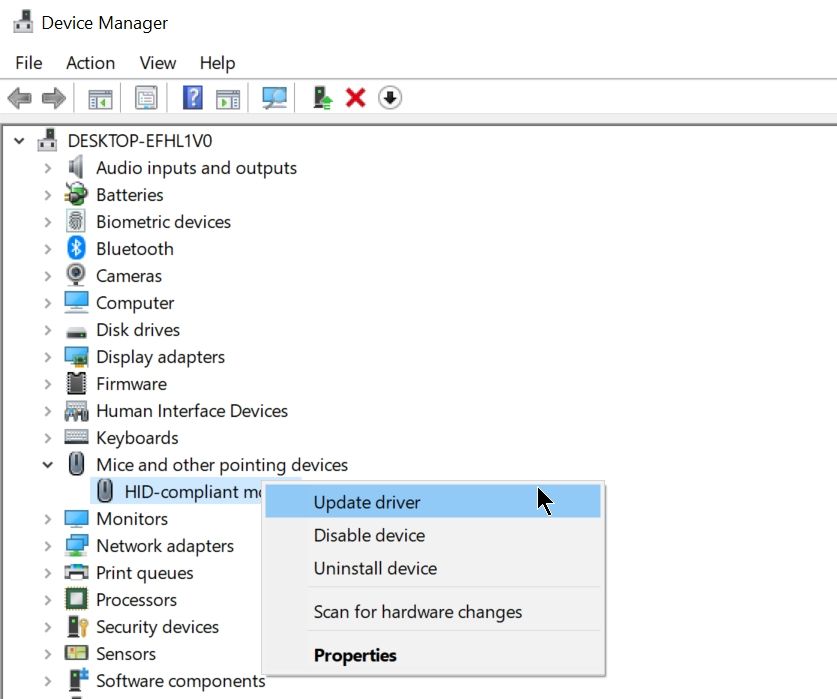
Как откатить драйверы
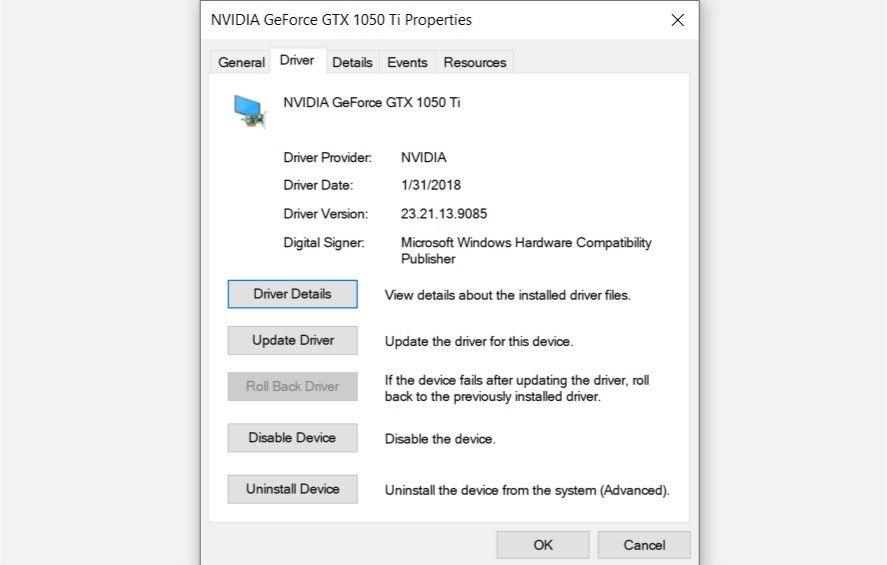
Связанный: Как найти и заменить устаревшие драйверы Windows
2. Загрузите компьютер в безопасном режиме.
Часто синий экран PNP_DETECTED_FATAL_ERROR может быть вызван проблемным сторонним программным обеспечением или драйверами. Чтобы диагностировать эту проблему, необходимо загрузить компьютер в безопасном режиме.
В безопасном режиме Windows загружается с запущенными только основными службами и приложениями. Все стороннее программное обеспечение и драйверы будут отключены. Кроме того, пользователи могут взглянуть на некоторые из лучших бесплатных инструментов для восстановления Windows 10, чтобы пропустить эти хлопоты.
Как загрузиться в безопасном режиме
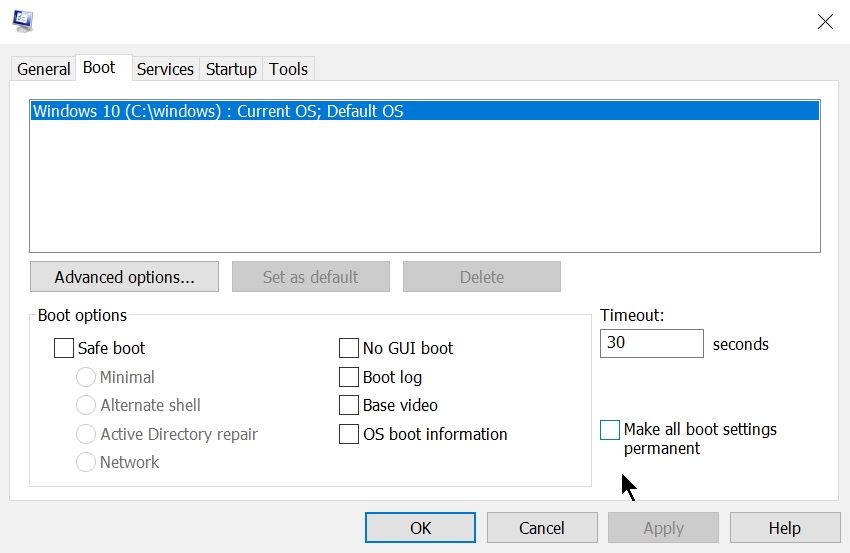
После загрузки в безопасном режиме подождите несколько минут, чтобы увидеть, появится ли ошибка снова. Если это не так, скорее всего, это вызвано недавно установленным программным обеспечением или драйвером. Если вы недавно установили какие-либо новые драйверы, сейчас самое время удалить их с помощью диспетчера устройств.
Как удалить драйвер
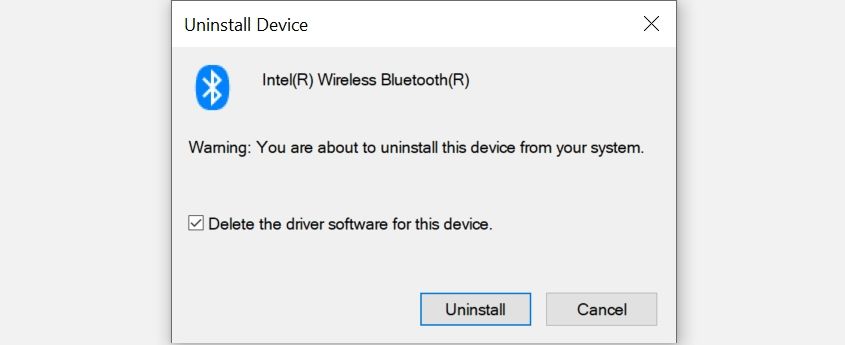
3. Воспользуйтесь средством восстановления при загрузке.
Для пользователей, которые не могут дотянуться до экрана блокировки, лучшим вариантом будет восстановление при загрузке. Чтобы запустить восстановление при загрузке, выполните следующие действия:

После восстановления при загрузке вы сможете загрузиться в компьютер и попробовать другие исправления, если снова появится синий экран.
4. Используйте SFC и DISM для проверки наличия поврежденных системных файлов.
DISM означает «Обслуживание образов развертывания и управление ими», и он помогает обнаруживать и устранять проблемы в образе системы. Эту утилиту необходимо использовать всякий раз, когда пользователи сталкиваются с ошибкой синего экрана. Вот как использовать команду DISM:

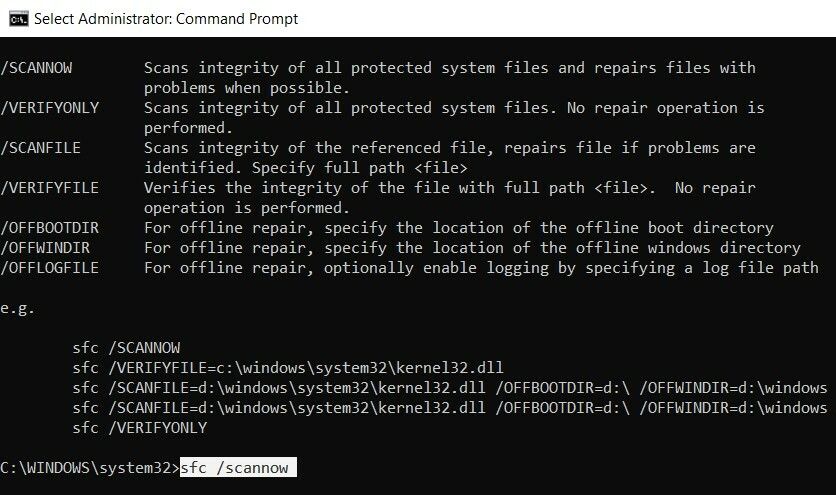
Связано: в чем разница между SFC, CHKDSK и DISM в Windows 10
5. Запустите восстановление системы.
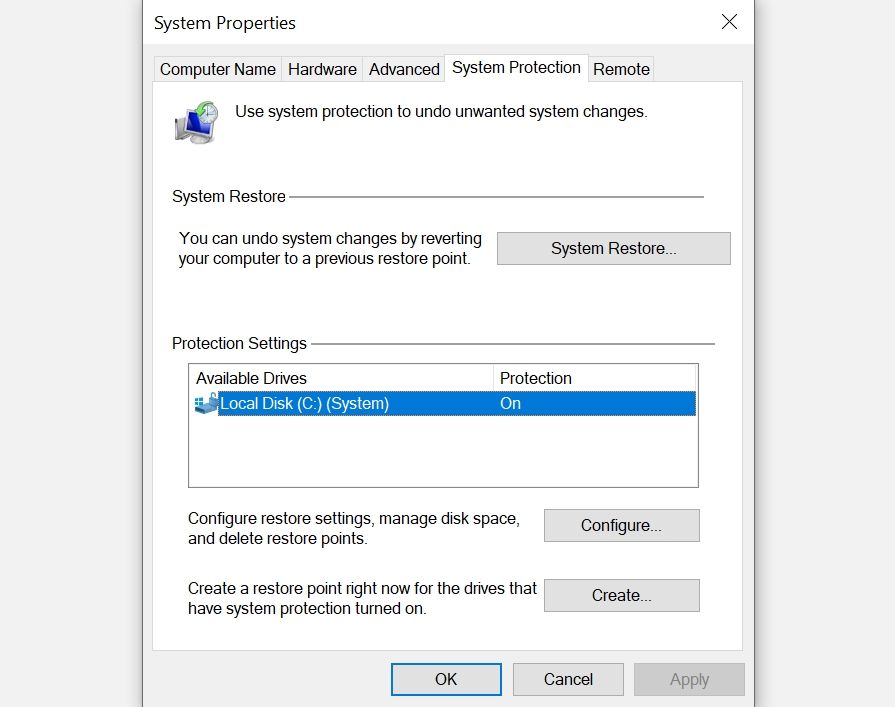
Если утилита восстановления системы не работает должным образом, пользователи могут попробовать эти исправления, чтобы решить проблему /
Всегда полезно убедиться, что на вашем компьютере установлены последние версии драйверов. Пользователям также рекомендуется создать точку восстановления системы, прежде чем предпринимать серьезные технические решения.
Читайте также:

